LG휴대폰을 공장 초기화하는 검증된 4가지 방법
공장 초기화를 진행시키기에 앞서 많은 것들을 숙지해야 합니다. 그래서 컴팩트하게 정리해 놓았는데요. 여러분의 상황에 맞춰 최선의 선택을 할 수 있기를 바라면서 4가지 방법을 제시해 드리겠습니다!
여러분은 언제 초기화를 진행하시나요? 대부분 당근 마켓 혹은 번개 장터에 휴대폰을 되팔기 위해 공장 초기화를 진행합니다. 아니면 휴대폰에 심각한 버그 및 장애가 생겼을 때에 하기도 합니다. 그런데 공장 초기화에 대해 얼마나 알고 계시나요? 다음 글을 읽어보시고 자신이 몰랐던 점이나 보완해야 할 점이 있다면 참고해 보십시오. Intro
LG휴대폰을 버튼 조작으로 공장 초기화 시키는 방법
LG의 최신 스마트폰 V40, V50, V50S, G8, 벨벳, Q 시리즈 등은 버튼으로 초기화를 시킬 수 있습니다. 그리고 공장 초기화도 동일한 방식으로 진행되니 가이드를 참고하여 따라해 주세요.
- OEM 잠금 해제 혹은 구글 계정 삭제를 먼저 한 후에 전원을 꺼주세요. (그렇지 않으면 이후에 구글 락이 걸려 휴대폰 사용을 정상적으로 할 수 없게 됩니다.)
- ‘음량 줄이기’ 버튼을 먼저 누른 후 ‘전원 버튼’을 눌러 주세요. (하지만 거의 동시에 눌러야 합니다.)
- LG 로고와 모델명이 나타나면 ‘전원 버튼’에서 손을 떼었다가 다시 눌러주세요. 대략 1~2초 정도로 확실하게 손을 떼어낸 후에 다시 눌러 주면 됩니다. 만약 전원이 켜진다면 다시 처음부터 진행해 주세요.
- 그러면 Factory Data Reset 모드가 나옵니다. ‘음량 줄이기’ 버튼을 이용해 YES 버튼까지 이동한 후 ‘전원 버튼’으로 선택합니다.
- 다시 메뉴가 나오면 YES로 다시 가 전원 버튼을 눌러 선택해줍니다. 2번 선택하게 되면 이제 공장 초기화가 진행이 시작됩니다.
- 재부팅이 되면서 화면에 지우는 중이라는 메시지와 함께 공장 초기화에 들어가는데 휴대폰에 따라 다르지만 대부분 5~10분 정도 소요됩니다.
LG휴대폰이 잠겼을 때 공장 초기화를 시키는 방법
휴대폰이 잠겨버렸다면 기본적으로 휴대폰의 기본적 기능들에 접근 할 수 있기 때문에 초기화하는데에 제한이 있습니다. 그리고 위의 방법으로 초기화 시켰다가 구글 락이 걸릴 수 있기 때문에 이런 위험요소 제거를 위해서는 꼭 설정에 들어가 구글 계정을 지워야합니다.
그런데 당초 화면 자체가 잠겨버려 설정에도 들어갈 수 없는 상황이라면 ‘DroidKit-잠금 화면 해제기’를 제안합니다. 이는 잠금 해제 프로세스를 하나 제거함은 물론 초기화까지 진행시켜 줍니다. 또한 PIN, 지문 인식, Face ID 등 흔히 사용되는 잠금 종류 모두를 지원해 이용자들의 니즈를 만족시켜 드렸습니다.
확인하셨다면 지금 바로 DroidKit를 다운로드해 실행해 보세요!
무료 다운로드 모든 Windows에서 사용 가능 무료 다운로드 모든 Mac에서 사용 가능
무료 다운로드100% 깨끗하고 안전함
1단계. USB 케이블로 모바일 기기를 컴퓨터에 연결하기
먼저 컴퓨터에 DroidKit을 다운로드 하여 설치해 주세요. USB 케이블을 이용해 기기를 컴퓨터에 연결해 주십시오. 그런 다음 컴퓨터에서 DroidKit을 열어 ” 화면 잠금 해제기 ” 를 클릭하세요.
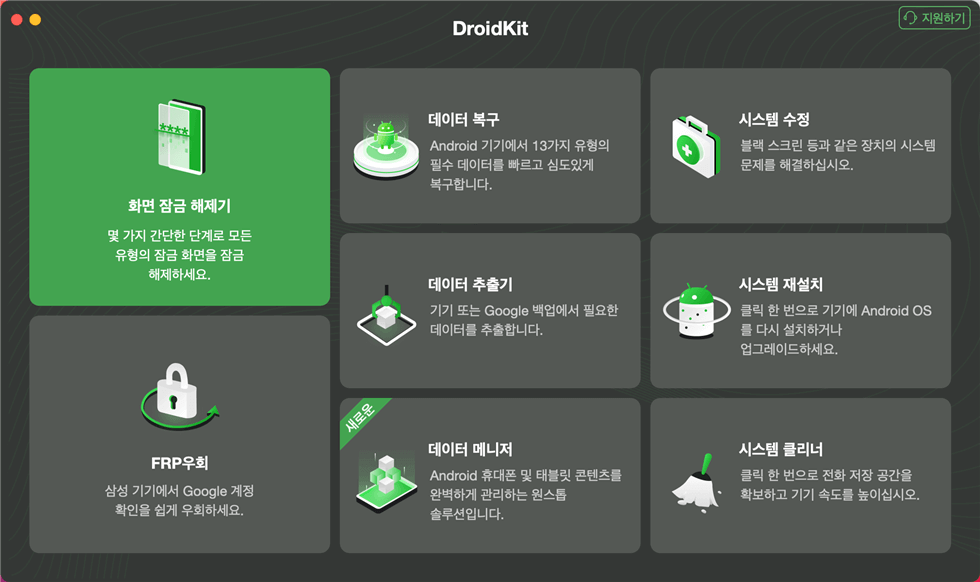
화면 잠금 해제 모드 선택
그러면 다음과 같은 인터페이스가 표시 됩니다. 그 후 아래에 “시작” 버튼을 클릭해 주세요. 그런 다음 “기기 연결됨” 버튼을 클릭해 주세요.
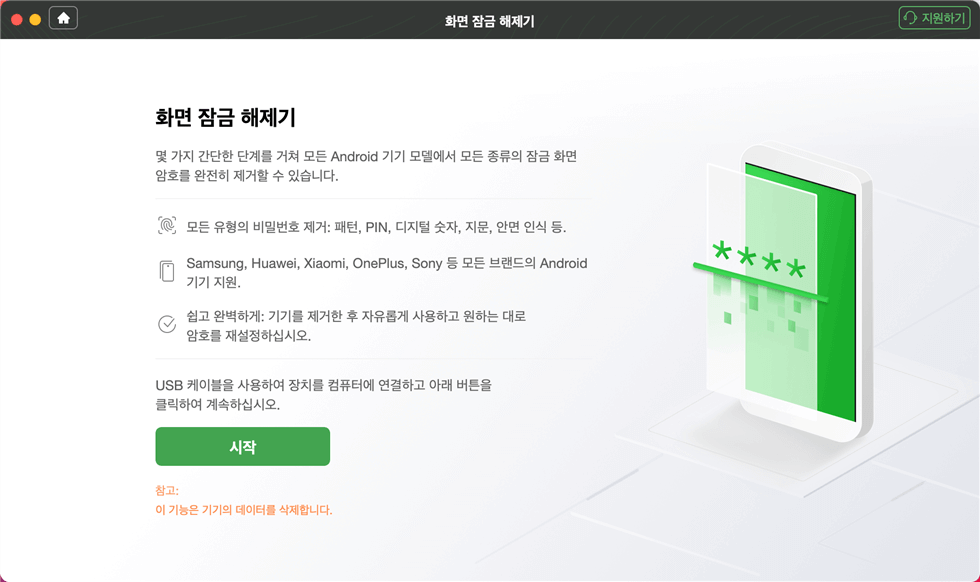
시작 버튼 클릭하기
2단계. 기기 구성 파일 준비하기
그러면 기기에 대한 구성 파일을 준비합니다. 잠시만 기다려 주세요. 준비 프로세스가 완료되면 다음과 같은 인터페이스가 나타납니다. 이제 기기 구성파일 준비가 완료되었습니다.
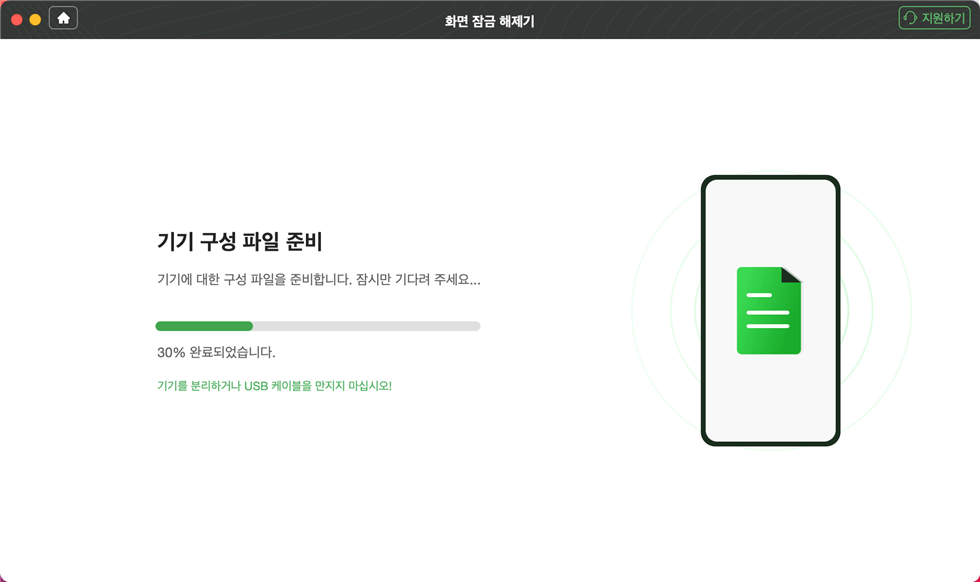
기기 구성 파일 준비
3단계. 기기를 복구 모드로 설정하기
DroidKit 인터페이스의 설명에 따라 홈 버튼이 있는/없는/Bixby 버튼이 있는 기기와 없는 기기의 캐시 파티션 지우기를 기반으로 하여 기기를 복구 모드로 설정해 주십시오.
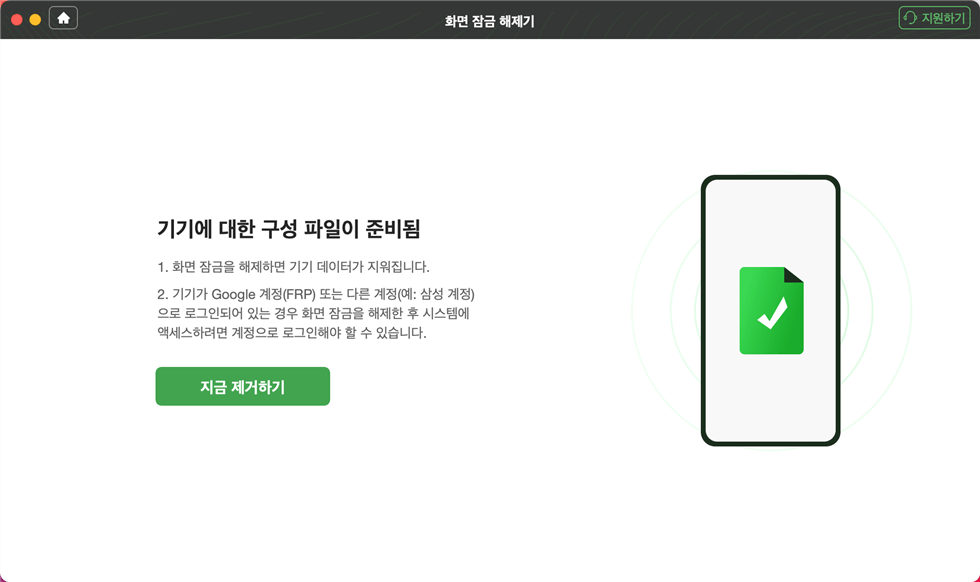
“지금 제거” 버튼를 클릭하세요
4단계. 기기 잠금 화면 제거하기
캐시 파티션 지우기를 완료하면 패턴 잠금 화면 제거가 시작됩니다. 시간이 조금 소요됩니다. 잠시만 기다려 주세요.
제거 프로세스가 완료되면 기기가 시작됩니다. 이제부터는 패턴을 입력하지 않고도 기기에 접근할 수 있습니다.
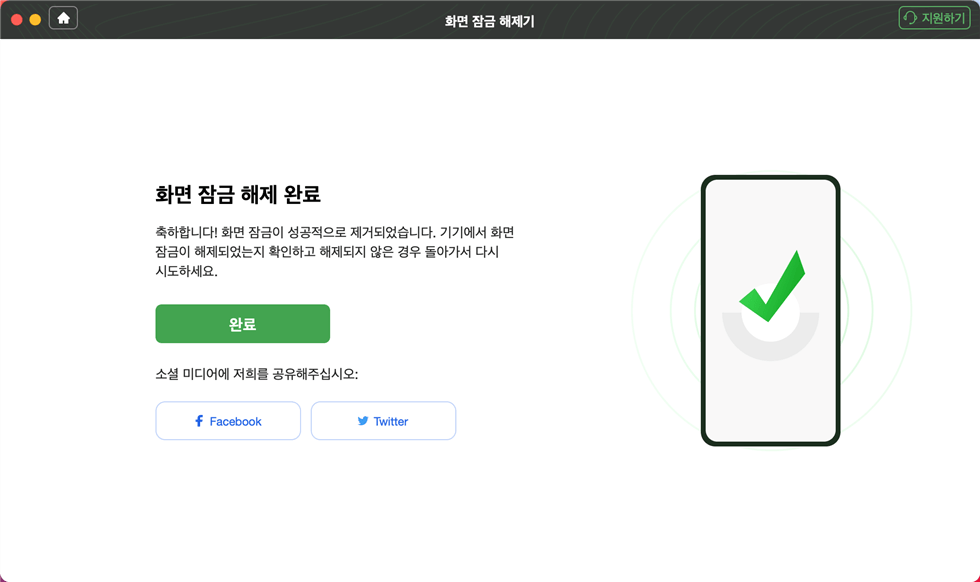
스크린 잠금 제거 완료
Android 디바이스 관리자 앱으로 LG휴대폰을 공장 초기화 시키는 방법
안드로이드 기기를 편리하게 관리할 수 있는 앱 중 하나인 ‘‘Google 내 기기 찾기’는 Google의 Find My입니다.
그러니 App store에 가서 다운로드를 하거나 이미 완료된 상태시라면 앱을 열어 바로 실행해 주시면 됩니다.
- 앱을 실행한 후 Google 계정에 로그인하면 Google 계정이 등록된 기기들을 전부 한눈에 볼 수 있습니다.
- 공장 초기화하려는 LG 휴대폰을 선택합니다.
- 그런 다음 ‘기기 초기화’를 누르면 휴대폰이 원격으로 공장 초기화를 시작합니다.
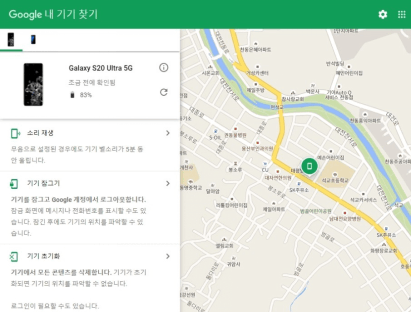
‘기기 초기화’를 눌러 초기화 진행 시켜주기
설정에서 LG휴대폰을 공장 초기화 시키는 방법
마지막으로 설정에서 LG 휴대폰을 초기화 시키는 것인데요. 이 방법은 가장 간단해 다수의 사람들이 따라하기 쉽다는 장점이 있습니다. 하지만 그와 더불어 휴대폰이 잠금 상황이라면 실효성이 없겠죠. 또한 구글 계정을 삭제하지 않을 시에는 구글 락에 걸리게 되므로 이를 유의해 설명을 정독 해주세요.
- 가장 먼저 ‘설정’에 들어간 후 ‘시스템’을 클릭해 주세요.
- ‘시스템’을 진입하셨다면 아래쪽에 있는 ‘재시작 및 초기화’를 선택해 주십시오.
- 그런 다음 ‘휴대폰 초기화’를 선택한 후 기존에 설정해 두었던 암호를 풀어 주세요.
- 일련의 과정들이 끝나면 이제 초기화가 시작 됩니다. 기본적으로 5~10분 정도 걸립니다.
LG휴대폰을 공장 초기화 시키기 이전에 어떻게 백업을 시켜놓아야 할까요?
공장 초기화든 일반 초기화든 모든 종류의 초기화는 데이터 삭제를 동반합니다. 그렇기 때문에 백업을 잘 시켜놓는 것이 매우 중요하다고 강조 드립니다. 그렇다면 어떻게 백업을 해놓아야 100점짜리 백업이라고 할 수 있을까요?
바로 ‘DroidKit-데이터 관리자’가 100점 백업을 완성시켜 줄 것입니다. 데이터 관리자 기능은 다양한 콘텐츠를 내보내고 받을 수 있으며 카테고리별로 분류시켜놓았습니다. 이로인해 이용자는 직관적으로 데이터를 식별해 낼 수 있죠!
그럼에도 무엇보다 큰 장점은 번거롭지 않게 공장 초기화와 같이 묶어서 진행 할 수 있다는 점이 인상적인데요. 이게 바로 ‘두 마리 토끼를 한 번에 잡는다’는 상황인 것 같습니다!
단계1: 컴퓨터에 DroidKit을 다운받아 실행하고 ‘데이터 관리자’ 모드를 선택합니다.
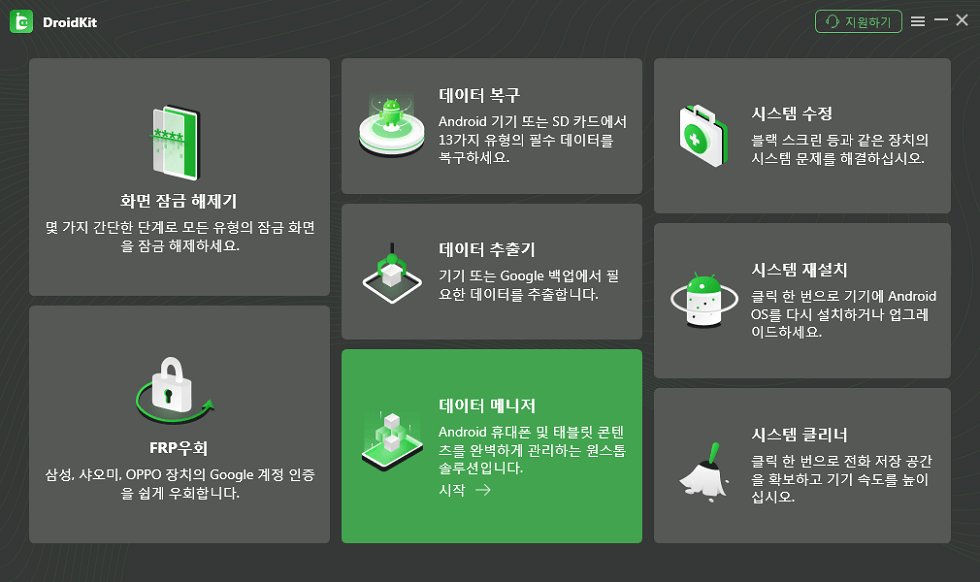
‘데이터 관리자’ 모드를 선택
단계2: USB를 통해 LG 휴대폰을 컴퓨터에 연결하기. 그러면 DroidKit은 기기를 자동으로 감지하고 기기의 데이터를 스캔합니다. 프로세스가 완료되면 다음과 같은 화면이 나타나는데 ‘콘텐츠 이동’ 모드로 진입하십시오.
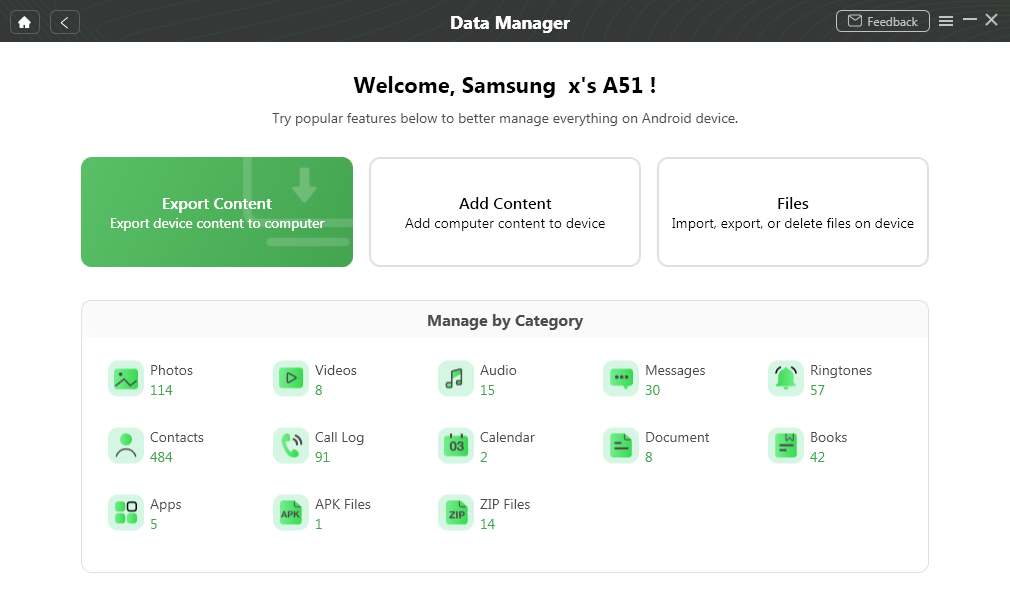
‘콘텐츠 이동’ 모드 선택
단계3: 그러면 핸드폰에 저장하는 모든 데이터가 화면에서 진열되니 이제 백업하려는 콘텐츠를 선택하고 화면 오른쪽 상단에 있는 ‘PC로 다운’ 버튼을 클릭히시고 잠시만 기다려 주시면 됩니다.
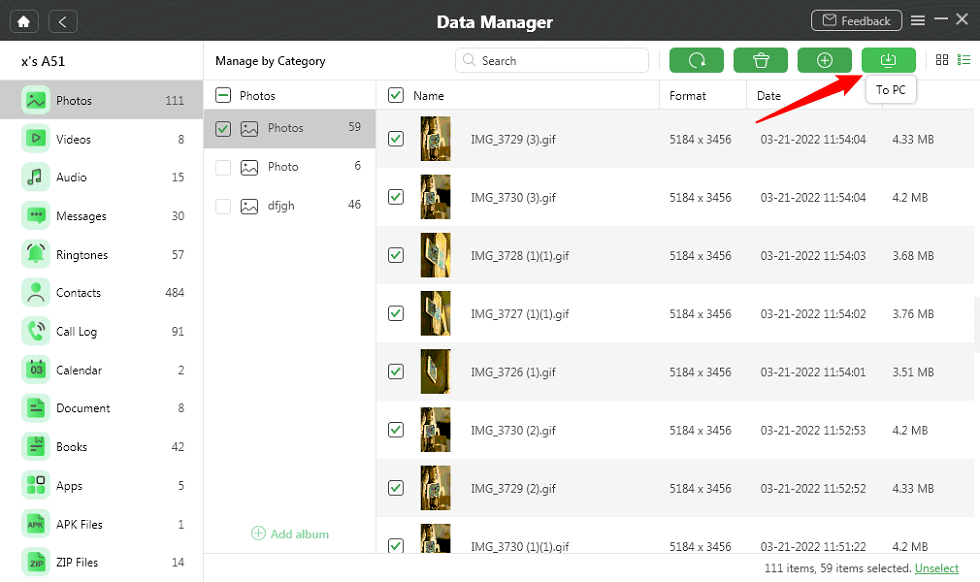
콘텐츠 선택 & 백업
결론
이번에는 공장 초기화 진행 시에 읽어보면 좋을 내용들을 정리해 보았는데요. 휴대폰에 접근이 가능한 상황이라면 설정에 들어가 초기화하는 것이 베스트입니다. 하지만 잠금 화면 앞에서 들어갈 수 조차 없는 상황이라면 DroidKit를 이용해 보는 것을 권고합니다. 추가적으로 무료 다운로드도 가능하니 시도해 보지 않을 이유가 없지 않나요?
제품 관련 질문? 저희의 지원 팀에 문의하여 빠른 솔루션 확인하기>

